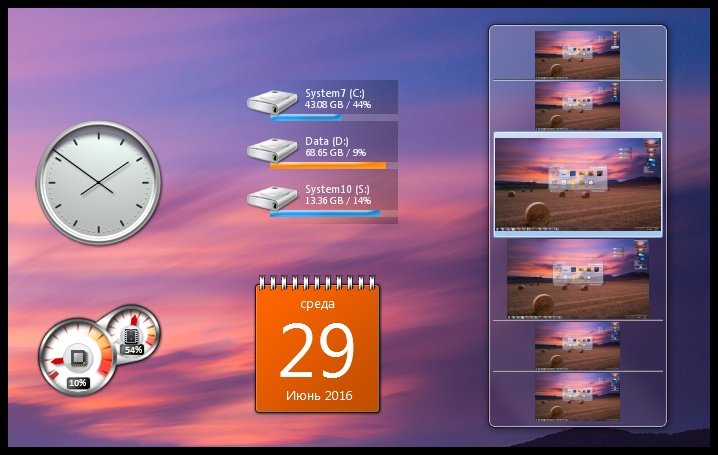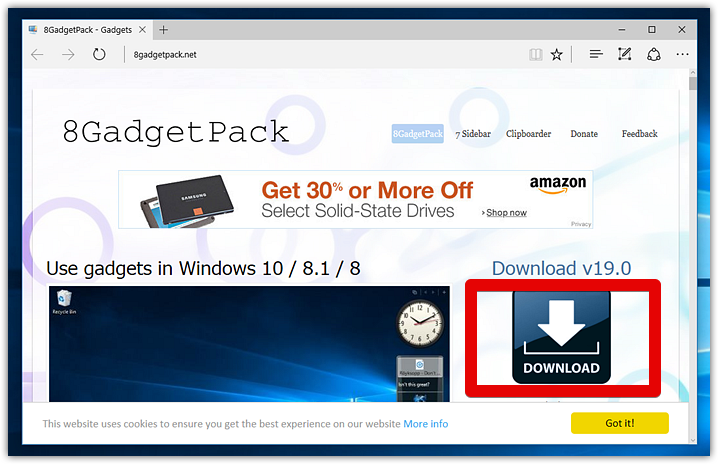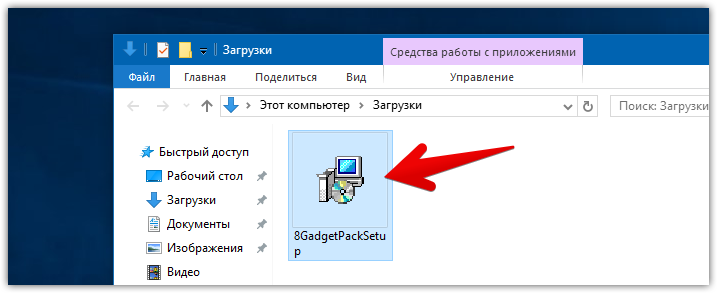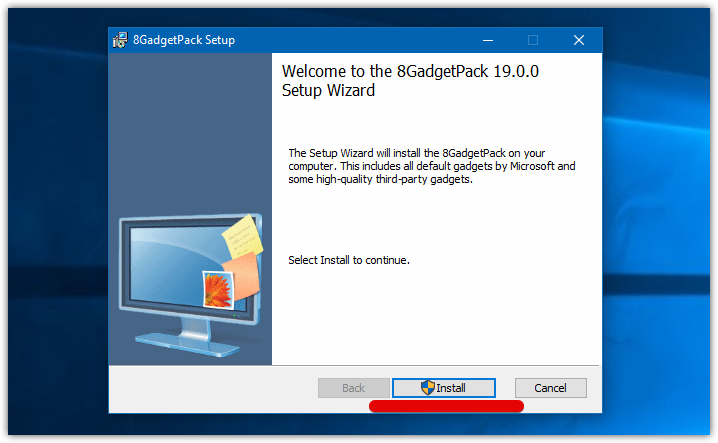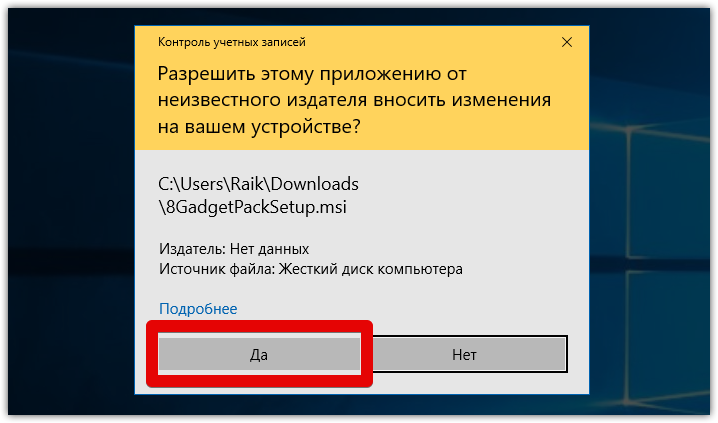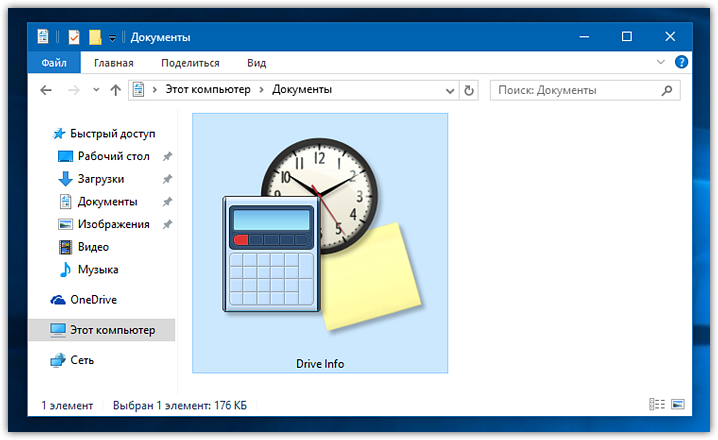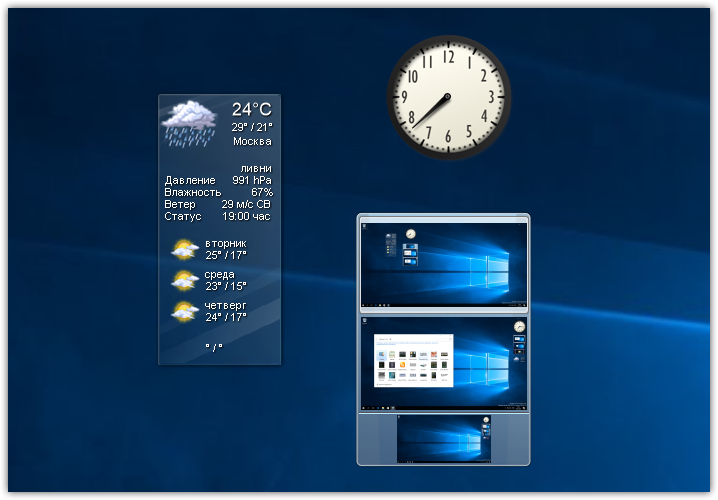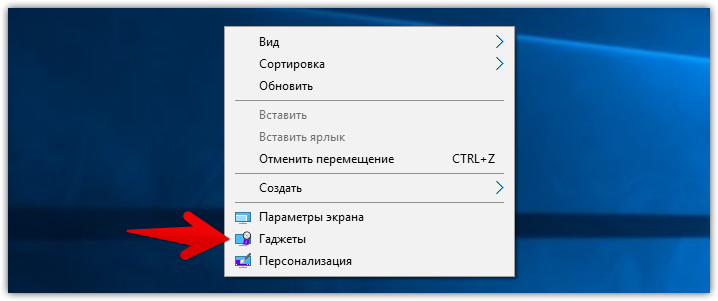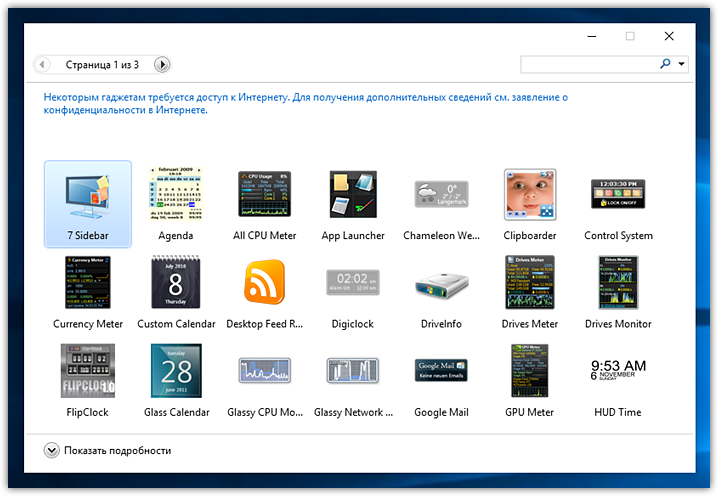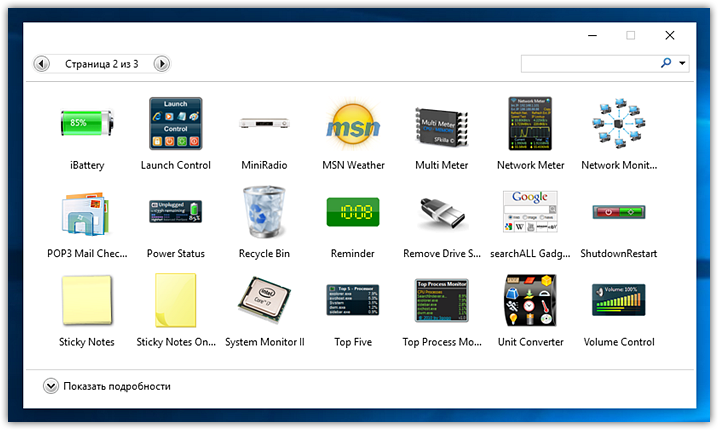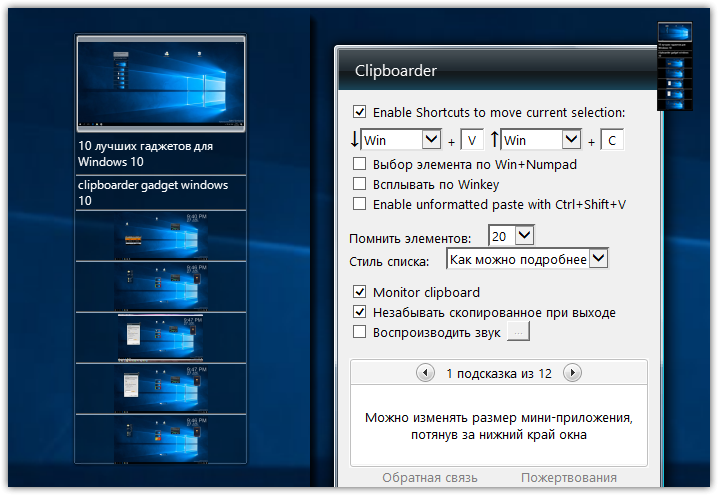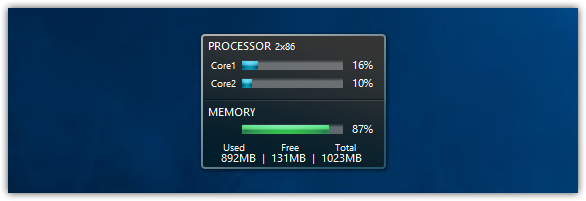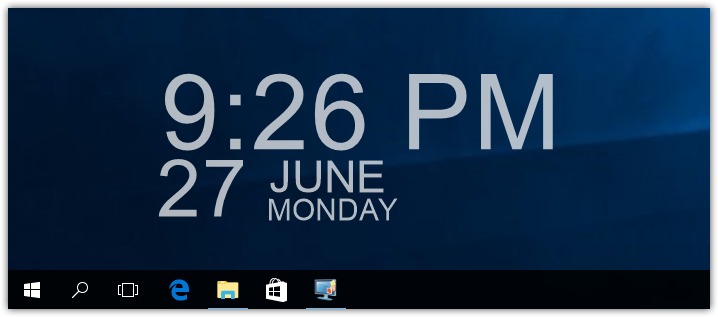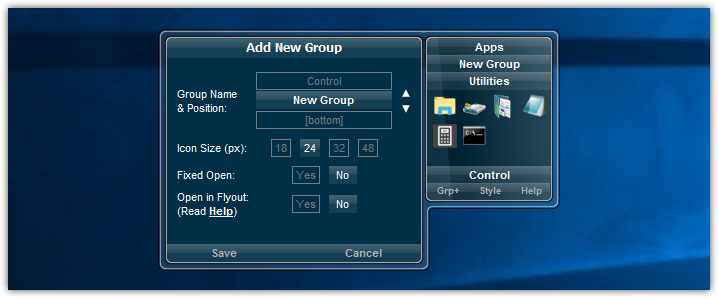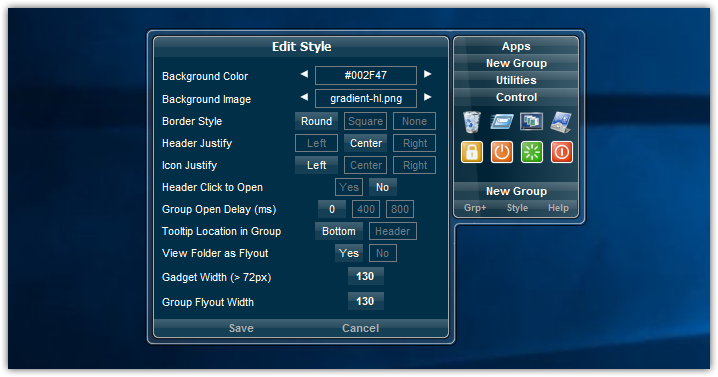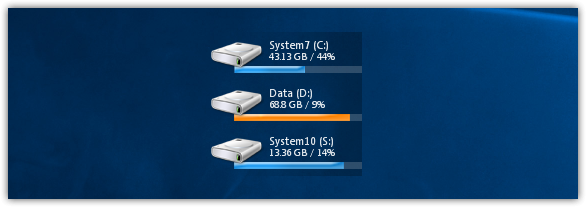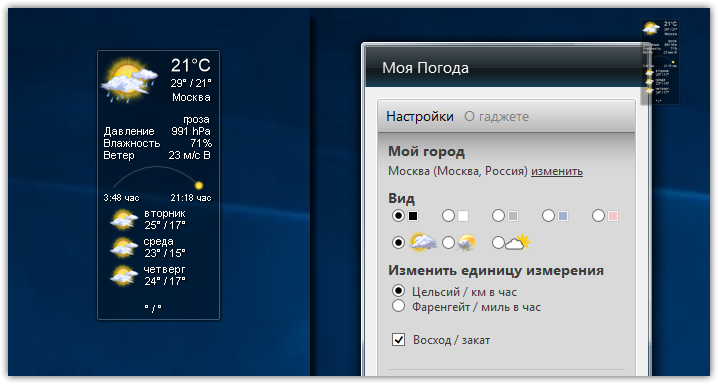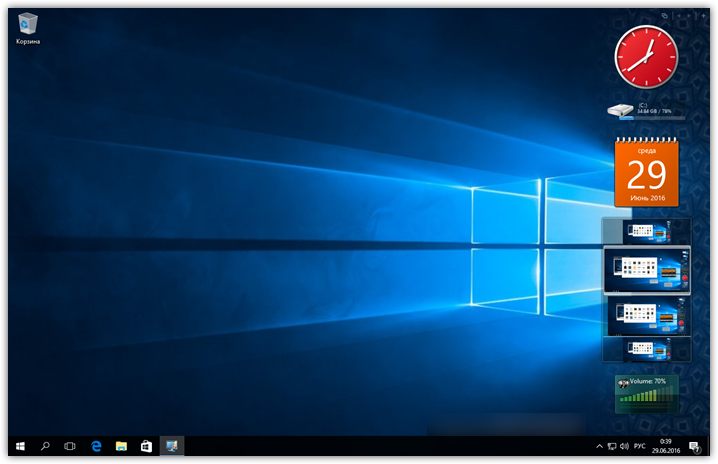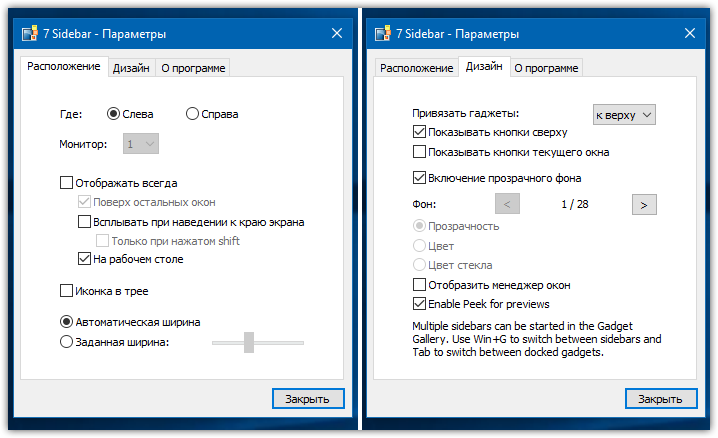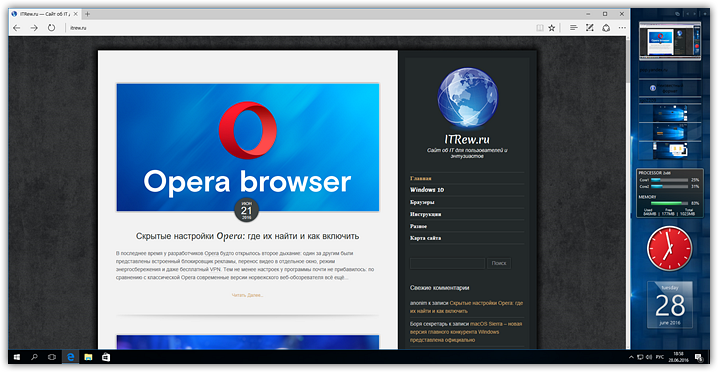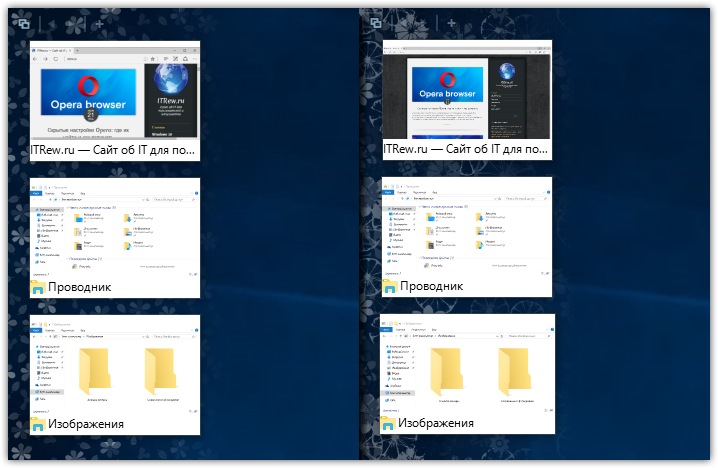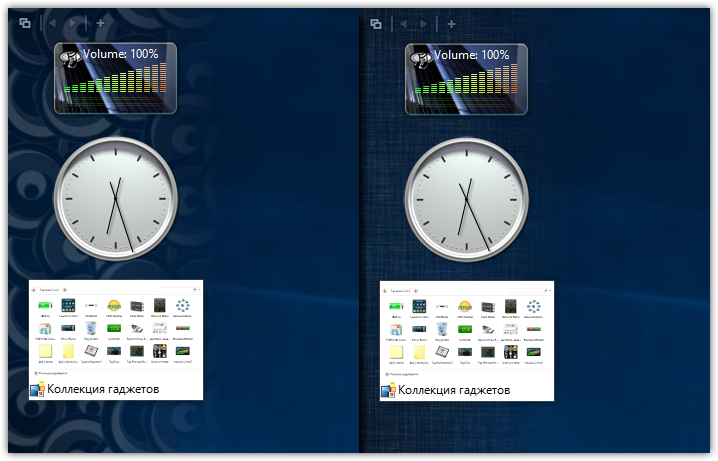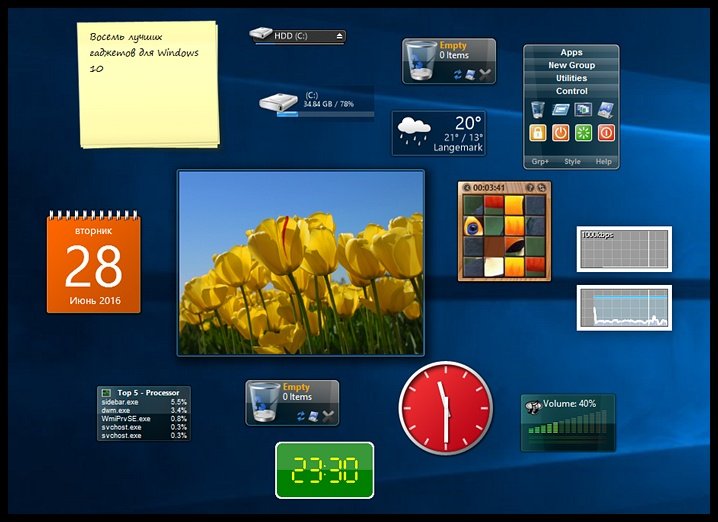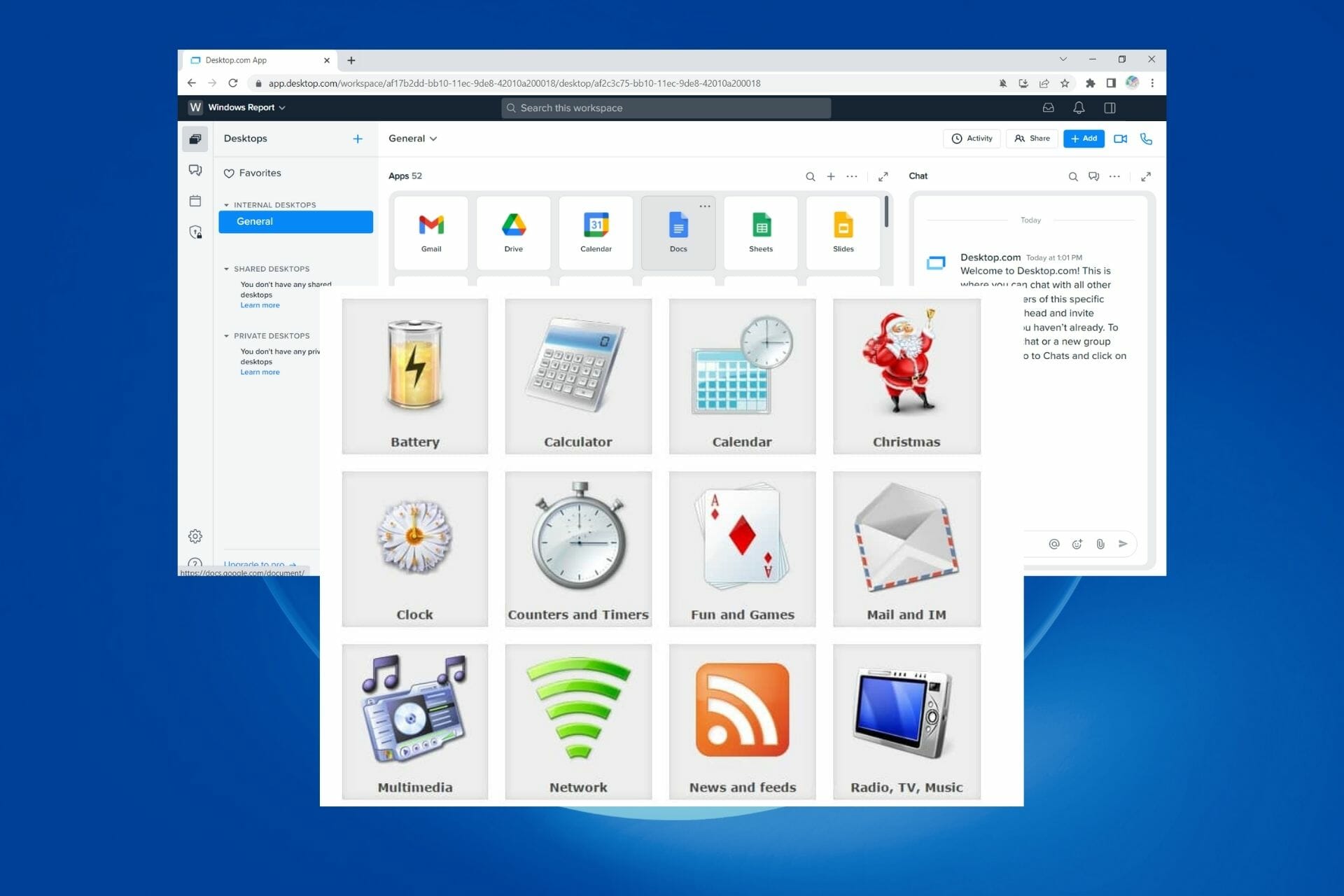Гаджеты для ОС Windows способны не только оперативно предоставлять доступ к различной системной информации, но и частично облегчать работу за компьютером. Но в Windows 10 встроенные гаджеты отсутствуют, из-за чего пользователям приходится скачивать и устанавливать сторонние приложения и программы.
Слово «гаджет» (gadget) по-английски означает «приспособление». Имеется в виду нечто (устройство или программа), облегчающее работу или открывающее новые возможности в какой-то конкретной области. В ОС Windows гаджеты — это небольшие системные приложения, которые способны добавлять новые элементы в настройки персонализации, предоставлять различную информацию о процессах и состоянии ПК и незначительно расширять функционал ОС. Виджеты — разновидность гаджетов, особенностью которых является наличие графического интерфейса, приспособленного для выполнения строго определённого набора функций.
Причины отсутствия встроенных гаджетов в ОС Windows 10
Ещё в версии Windows 8 корпорация «Майкрософт» отказалась от встроенных гаджетов для своих операционных систем. По словам разработчиков, к этому шагу их подтолкнул ряд серьёзных причин, а именно:
- ребрендинг дизайна ОС Windows: появление «плиточного меню» (динамических плиток), которое отчасти призвано заменить привычный набор виджетов;
- повышение безопасности личных данных: по заявлениям представителей «Майкрософт», благодаря встроенным гаджетам злоумышленники способны получать чуть ли не любые интересующие их сведения о конкретном пользователе;
- резкое сокращение числа пользователей, пользующихся встроенными гаджетами (виджетами).
Казалось бы, любителям гаджетов предоставили альтернативу в виде динамических плиток, однако такая замена оказалась далеко не равноценной. Главная проблема в том, что динамические плитки можно расположить исключительно в меню «Пуск» без возможности переноса на рабочий стол. Поэтому некоторые пользователи отдают предпочтение сторонним программам, способным устанавливать на ПК привычные гаджеты.
Популярные программы установки гаджетов под Windows 10
В интернете существует немалое количество программ для установки гаджетов под ОС Windows 10. Рассмотрим наиболее популярные и проверенные из них.
8GadgetPack
Главным достоинством программы является большое количество предлагаемых виджетов, а также их расширенные настройки, предусматривающие, в частности, автозапуск, масштабирование и назначение горячих клавиш. Чтобы скачать и установить программу, необходимо:
- Перейти на официальный сайт разработчика и нажать на кнопку Download.
Если промотать страницу вниз, то можно найти подробную инструкцию по установке программы (на английском языке) - После скачивания инсталлятора откройте его и нажмите кнопку Install.
Программа, к сожалению, не поддерживает русский язык - По окончании процесса установки 8GadgetPack автоматически откроет окно доступных виджетов.
Чтобы поместить желаемый виджет на рабочий стол, щёлкните по нему правой кнопкой мыши и выберите пункт «Добавить»
Видео: как добавить виджет на рабочий стол с помощью 8GadgetPack
Из всех доступных в программе 8GadgetPack виджетов наиболее интересными являются:
Gadgets Revived
Другое название этой программы — Desktop Gadgets Installer. Она позволяет полностью интегрировать все стандартные виджеты ОС Windows 7 с «десяткой». Алгоритм скачивания и установки программы следующий:
- Перейдите на официальный сайт разработчика и щёлкните по строке Download the Desktop gadgets installer.
Чтобы скачать программу, перейдите в раздел DOWNLOAD SIDEBAR - После скачивания и запуска файла установки выберите язык программы и нажмите кнопку Next.
Выберите язык установки (программа поддерживает и русский) - Дождитесь окончания процесса установки.
Чтобы открыть список доступных виджетов, кликните по рабочему столу правой кнопкой мыши и выберите пункт «Гаджеты»
Видео: как добавить виджеты с помощью программы Gadget Revived
Gadget Revived предоставляет лишь стандартный набор виджетов версии ОС Windows 7, поэтому каких-либо уникальных и необычных приложений в нём нет.
Missed Features Installer 10 (MFI10)
Программа представляет собой целый комплекс системных приложений для Windows 10. В него входят не только набор гаджетов рабочего стола, но и дополнительные инструменты по настройке меню «Пуск» и пакет загружаемых скриптов для изменения реестра, настройки автозапуска и задания параметров установки стороннего ПО.
MFI10 является образом диска ISO, для его открытия понадобится программа-эмулятор CD/DVD-дисководов, например, Daemon Tools. Размер ISO-файла — около полутора гигабайт.
Чтобы скачать и установить программу, необходимо:
- Перейти на официальный сайт журнала CHIP и скачать автозагрузчик программы MFI10, нажав на кнопку Download.
Программа MFI10 имеет лишь английскую версию - Сохранив файл автозагрузки, запустите его и дождитесь скачивания ISO-образа программы.
Перед началом загрузки ISO-файла убедитесь, что на вашем жёстком диске достаточно свободного места (минимум 1,3 ГБ) - По окончании процесса загрузки смонтируйте ISO-образ с помощью любого эмулятора CD/DVD-дисководов (например, Daemon Tools). Откроется главное меню MFI10.
Щёлкните по кнопке Gadgets для добавления гаджетов на рабочий стол - Для добавления виджетов рабочего стола щёлкните по кнопке Gadgets.
- Установленный пакет гаджетов можно будет найти в категории «Гаджеты рабочего стола» окна настроек «Панель управления».
Список установленных гаджетов нельзя найти через поисковую строку Windows 10
MFI10, как и Gadget Revived, предоставляет пользователями лишь стандартный набор виджетов из Windows 7.
Если вы хотите только добавить гаджеты на рабочий стол, то автор статьи советует отказаться от MFI10 в пользу Gadget Revived. Дело в том, что обе программы предлагают идентичный набор стандартных гаджетов из Windows 7, но Gadget Revived потребляет в разы меньше ресурсов операционной системы. К тому же, чтобы пользоваться MFI10, необходимо постоянно хранить на жёстком диске его ISO-образ.
XWidget
Главное достоинство этой программы в том, что она фактически является платформой для создания собственных виджетов. Чтобы начать пользоваться программой, следует:
- Перейти на официальный сайт и нажать кнопку Download.
Программа является универсальной и подойдёт для любой ОС Windows - После запуска инсталлятора выберите желаемые компоненты установки, затем нажмите кнопку «Далее».
Помимо самой программы, вы можете установить также бесплатную версию антивируса Avast - По окончании процесса установки программа запустится автоматически.
Чтобы открыть меню программы, необходимо дважды щёлкнуть мышкой по значку XWidget на панели быстрого доступа Windows
Среди доступных по умолчанию виджетов программы XWidget наиболее интересными являются:
Если вы хотите творчески подойти к оформлению виджетов рабочего стола, то автор статьи рекомендует воспользоваться встроенным редактором программы XWidget. Чтобы зайти в него, необходимо лишь щёлкнуть правой кнопкой мыши по любому виджету и в контекстном меню выбрать вариант «Изменить». Возможности встроенного редактора разнообразны: можно изменить уже установленные виджеты или создать собственный виджет «с нуля». Имеется поддержка импорта медиафайлов, созданных в графических редакторах (например, в Photoshop), и редактор «сценарного кода» (для создания автоматического алгоритма работы виджета). Недостатками редактора является запутанная система навигации и «сломанная» русификация (вместо букв — иероглифы).
AveDesk
Программа не требует установки (распаковывается из zip-файла), не требовательна к ресурсам системы, имеет простой дизайн, а также интерфейс на русском языке. Чтобы начать пользоваться программой, необходимо:
- Перейти на официальный сайт и нажать кнопку Download.
В разделе Desclets можно также скачать дополнительные виджеты для рабочего стола - После скачивания файла с расширением zip распакуйте программу в любую папку и запустите файл AveDesk.exe.
Чтобы закрыть окно приветствия, нажмите сначала клавишу Ctrl, после чего щёлкните по появившемуся значку в виде красного крестика - Для добавления виджетов на рабочий стол зайдите в категорию «Десклеты/Добавить».
Если дважды щёлкнуть по виджету, то откроется окно его настроек
Из стандартного набора виджетов для рабочего стола, предлагаемых программой AveDesk, можно выделить следующие:
Создание «заметок» (стикеров) в Windows 10
Хотя ОС Windows 10 и не имеет встроенных гаджетов, в ней всё же присутствует одно известное приложение из Windows 7 — «Заметки». В Windows 10 оно называется Sticky Notes. Чтобы добавить виджет на рабочий стол, необходимо:
- Открыть меню «Пуск — Все приложения» и, промотав список до английской буквы S, щёлкнуть по приложению Sticky Notes.
«Заметки» можно также открыть, воспользовавшись поисковой строкой Windows (для поиска ввести Sticky Notes) - Виджет «Заметки» автоматически появится на рабочем столе.
Изменять размер стикера можно, растягивая его границы (зажимая левую кнопку мыши) - Для добавления ещё одной заметки достаточно кликнуть по значку «+».
Чтобы изменить цвет стикера, нажмите на значок в виде трёх точек «…»
Помимо этого, виджет «Заметки» поддерживает стандартные функции редактирования текста:
- CTRL+B — выделение текста жирным;
- CTRL+I — курсив;
- CTRL+U — выделенные символы будут подчёркиваться;
- CTRL+T — перечёркнутый текст;
- CTRL+SHIFT+L — создание маркированного списка, двойное нажатие клавиш переключит на нумерованный список;
- CTRL+SHIFT+> — увеличение размера шрифта на единицу;
- CTRL+SHIFT+< — уменьшение размера шрифта на единицу.
Видео: как пользоваться приложением Sticky Notes в Windows 10
В сети имеется достаточное количество программ для установки гаджетов рабочего стола под Windows 10. При этом любой пользователь может подобрать себе наилучший вариант: вернуть привычный набор виджетов из Windows 7, добавить что-нибудь новое или вовсе создать собственный уникальный виджет. И всё это совершенно бесплатно.
- Распечатать
Оцените статью:
- 5
- 4
- 3
- 2
- 1
(17 голосов, среднее: 4.6 из 5)
Поделитесь с друзьями!
Далеко не всегда решения больших корпораций являются единственно правильными и верными. Несколько лет назад Microsoft без всяких консультаций с пользователями напрочь убрала из своей системы такую функцию, как гаджеты. Сегодня мы поговорим о том, как их вернуть, а заодно покажем, на наш взгляд, лучшие гаджеты для Windows 10.
Содержание статьи
Гаджет для Windows – это специальное мини-приложение, максимально простое в использовании и предназначенное для выполнения несложных узкоспециализированных задач. Платформа гаджетов дебютировала около 10 лет назад в операционной системе Windows Vista и тогда являлась частью ещё одного механизма – боковой панели Sidebar.
Изначально система предлагала лишь небольшую группу простеньких гаджетов, включая часы, календарь, просмотр погоды, лент новостей и курсов валют, а также мониторинг процессора и оперативной памяти. Остальные гаджеты пользователь мог установить из официального сайта-каталога или же из сторонних источников.
К примеру, два первых гаджета на скриншоте выше в первоначальный комплект не входят и были установлены автором статьи отдельно.
Начиная с Windows 7 Microsoft позволила гаджетам «жить своей жизнью», разрешив пользователю размещать их где угодно на рабочем столе. В свою очередь, от боковой панели было принято решение отказаться, хотя в памяти системы все гаджеты для Windows так и остались объединены общим процессом sidebar.exe.
Исчезновение гаджетов произошло незадолго до выхода финальной версии Windows 8. Буквально на самом последнем этапе её тестирования Microsoft выпилила мини-приложения из системы. Формальным поводом стали проблемы безопасности, вдруг обнаружившееся в гаджетах, однако, что мешало корпорации их исправить и вернуть данную функциональность в систему – загадка.
Чем открыть файл gadget
К сожалению, так как гаджеты были убраны из последующих за Windows 7 версий ОС Microsoft, пользователи потеряли не только набор мини-приложений, которые были встроены в систему, но и возможность устанавливать сторонние файлы с расширением .gadget. Когда-то они были для Windows родными, но теперь система их абсолютно не признаёт:
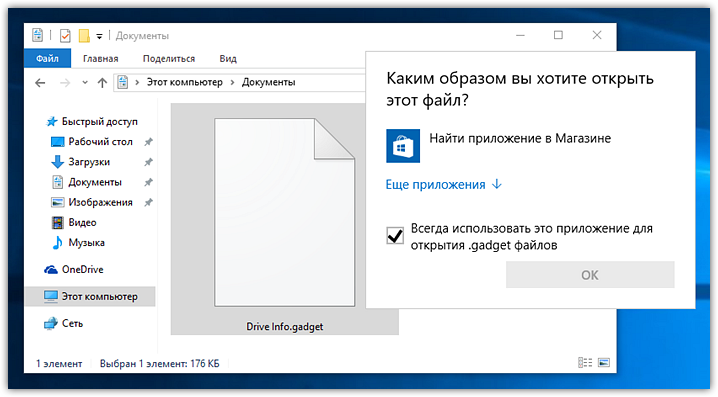
Впрочем, выход из сложившейся ситуации есть. Вы вновь сможете открывать файлы gadget, если установите приложение 8GadgetPack.
Оно бесплатно, не несёт с собой никакой рекламы и прочего мусора. Программа, возвращающая в систему функциональность гаджетов, прекрасно работает в Windows 10, включая Anniversary Update.
Более того, автор не перестаёт обновлять 8GadgetPack, раз в несколько месяцев дополняя и совершенствуя входящие в состав комплекта гаджеты. На момент написания этой заметки, актуальной являлась 19-а версия 8GadgetPack. Клик по кнопке «Download» на официальном сайте тут же начнёт загрузку приложения, дистрибутив которого весит менее 20 МБ.
Загрузив 8GadgetPack, отыщите его в папке загрузок:
И начните инсталляцию:
Не забудьте нажать «да» в окне контроля учётных записей:
Сразу же после инсталляции 8GadgetPack, ОС «вспомнит» файлы gadget, и вы сможете открывать их также, как делали это в Windows 7.
Впрочем, не спешите заново искать все свои гаджеты, потому что 8GadgetPack уже содержит в себе несколько десятков этих мини-приложений, среди которых есть и классические (кстати, ещё вы можете вернуть в Windows 10 классические игры, включая шахматы и сапёр.)
Некоторые из гаджетов сразу же будут отображены на вашем рабочем столе:
Впрочем, это лишь маленькая часть того, что идёт в комплекте с 8GadgetPack. Обратите внимание, что в контекстном меню рабочего стола вам вновь, как это было в «семёрке», станет доступен пункт «гаджеты»:
Кликнув по нему, вы увидите всю коллекцию, которая теперь доступна вам на Windows 10. Любое мини-приложение можно добавить на рабочий стол простым перетаскиванием:
Знакомые классические гаджеты расположились на третьей страничке этой обновлённой галереи:
Далее мы взглянем на самые лучшие и интересные из доступных гаджетов. К слову, вот здесь у нас ещё есть подборка самых красивых заставок для Windows 10.
Clipboarder gadget для Windows 10
Обзор лучших гаджетов для Windows 10 начнём с того из них, с которым автор данного материала неразлучен уже долгие годы. Этот гаджет называется Clipboarder и выводит на новый уровень одну из наиболее слабо продуманных подсистем в Windows – буфер обмена. Суть в том, что элементы теперь не исчезают там бесследно, а выстраиваются в визуальную ленту на вашем рабочем столе.
Клик по элементу мгновенно добавляет его в память, отдельные элементы можно закреплять, поддерживается перетаскивание мышкой. У гаджета есть богатый выбор тем оформления, вдобавок, как и любое мини-приложение, Clipboarder поддерживает регулировку прозрачности. В настройках можно указать предельную длину ленты (максимум 100 элементов), стиль ленты, горячие клавиши и прочее.
Unit Conventer
Путайтесь в единицах информации, энергии или площади, но связанные с ними расчёты частенько нужны вам для работы/учёбы? В таком случае обратите внимание на Unit Conventer – лучший гаджет, предназначенный для конвертирования различных величин. Помимо названных, Unit Conventer также работает с температурой, массой, длинной, временем, давлением и рядом других параметров.
Multi Meter
Весьма простой гаджет, который позволит вам лишний раз не тревожить диспетчер задач. Здесь отображается загрузка ядер процессора, а также объём используемой памяти как в процентах, так и в конкретных цифрах:
В настройках можно задать интервал обновления, а также внешний вид гаджета:
HUD Time
От многочисленных гаджетов в виде часов и календарей толку, как правило, не очень-то много, так как такая же информация отображается рядом с системным треем. Впрочем, тут есть одно исключение: если вы находитесь далеко от экрана, то разобрать, что написано в правом нижнем углу может и не получиться. Если у вас именно этот сценарий, то обратите внимание на HUD Time – огромные часы, с отображением месяца и дня недели. Их можно расположить где угодно на рабочем столе, настроить степь прозрачности, шрифт и цвет текста.
Launch Control
Далеко не всем нравится захламлять свой рабочий стол и панель задач большим числом ярлыков, в которых потом невольно начинаешь путаться. Возможно, поэтому кому-то может пригодиться небольшой гаджет Launch Control, в котором по группам разложены ссылки на различные приложения, апплеты и действия с системой:
Настроек у столь миниатюрного, на первый взгляд, гаджета достаточно много. В основном разделе вы можете добавлять, удалять и редактировать группы с ярлыками:
А в дополнительном детально настраивать внешний вид:
DriveInfo
Ещё один гаджет, которым автор давно пользуется сам, называется DriveInfo. Он предоставляет ссылки на логически разделы вашего диска или дисков, если у вас их несколько. Вдобавок DriveInfo в наглядной форме отображает процент свободного места, которое осталось на том или ином разделе.
В настройках гаджета можно задать, какие именно разделы стоит отображать, а также поэкспериментировать с его оформлением.
Моя погода
Это гаджет для Windows 10 отвечает за погоду и отличается от других тем, что может показывать ряд дополнительных данных, включая давление, влажность, скорость ветра, а также время восхода и заката солнца. Погода отображается на несколько дней вперёд. В настройках можно подкорректировать внешний вид и единицы измерения.
7 Sidebar – боковая панель для Windows 10
В отличие от гаджетов, которые дожили хотя бы до Windows 7, боковая панель с ними просуществовала лишь в Vista. Вероятно, одной из причин столь быстрого отказа от неё стало малое на тот момент распространение широкоформатных мониторов. На более распространённых тогда экранах с соотношением сторон 5:4 sidebar отнимал неприлично много рабочего пространства.
Необычный гаджет 7 Sidebar как раз таки пытается переосмыслить боковую панель из Vista, возвращая её в Windows 10 и попутно дополняя значительно большим числом настроек, чем было у оригинала. То есть перед нами новая, более функциональная боковая панель Windows 10:
Одних только тем оформления здесь около трёх десятков, а дополнительно можно настраивать ширину боковой панели.
Смысл этой панели в том, что она поможет держать гаджеты всегда на виду, но не мешать работе в системе. Без неё они будут перекрываться окнами, а если вы настроите их на отображение поверх окон, то, напротив, начнут загораживать нужный вам контент.
Вдобавок 7 Sidebar оснащён возможностью выступать в роли менеджера окна. В этом случае миниатюры окошек будут отображаться на боковой панели. Их можно показывать, как отдельно:
так и вперемешку с гаджетами:
Превью поддерживают функцию Peek, благодаря которой содержимое окна можно будет увидеть, лишь наведя на него курсор.
Другие гаджеты для Windows 10
Увы, так как платформа гаджетов уже давно была выкинута из Windows и заброшена Microsoft, многие сторонние разработки также прекратили своё развитие. В итоге ряд неплохих мини-приложений времён Vista и Windows 7 к сегодняшнему дню оказался неработоспособен.
В составе 8GadgetPack помимо нескольких совсем тривиальных гаджетов вроде всевозможных календарей, часов и заметок, есть ещё ряд интересных находок, которые поддерживаются авторами этого комплекта в актуальном состоянии. Детально описывать их мы не видим смысла, но пару слов всё-таки скажем.
В частности, отметим Remove Drive Safely Glassy, позволяющий быстро и безопасно извлекать флеш-накопители, а также CPU Network Monitor и Glassy Network Monitor, которые без обращения к диспетчеру задач наглядно покажут вам загрузку центрального процессора и сети.
В свою очередь, MiniRadio позволит прослушивать некоторые западные радиостанции, Recycle Bin даст возможность управлять корзиной, не переходя к ней, Top Five отобразит пять наиболее нагружающих систему процессов, а Volume Control поможет отрегулировать громкость без прицельного клика по крошечному значку на панели задач.
Таков список лучших гаджетов для Windows 10, которым мы сегодня решили поделиться. Нашли ли вы для себя что-то интересное?
См. также: Шахматы, сапёр и косынка для Windows 10: возвращаем игры в новую ОС
- Об авторе
- Недавние публикации
Игорь Андреев – автор статей для ITRew.ru и Our-Firefox.ru. Увлечен современными технологиями, рассказываю о них в своих текстах)
Follow me — twitter.com
Гаджеты для рабочего стола Windows — это удобные функциональные помощники, позволяющие получить в быстром доступе необходимую информацию прямо на вашем компьютере. Сосредоточенные на экране виджеты хранят дополнительную удобно структурированную информацию о состоянии устройства, а также благодаря своим универсальным возможностям, помогут сообщить о погоде, установить будильник и выполнить другие важные функции. В нашем разделе вы сможете найти огромный выбор полезных гаджетов, которые упростят работу за компьютером за счет быстрого доступа к важным данным. Обилие самых разных виджетов и большой выбор цветовой гаммы, поможет каждому пользователю создать свое персональное оформление. Для установки в Windows 8 и 10/11 используйте программы 8GadgetPack или Desktop Gadgets Installer.
by Madalina Dinita
Madalina has been a Windows fan ever since she got her hands on her first Windows XP computer. She is interested in all things technology, especially emerging technologies… read more
Updated on
- Many users who have switched to Microsoft’s latest OS still miss their desktop widgets.
- Below you will find the best widgets for Windows 10/11 that will let you use the popular desktop gadgets, so read on!
- One of our suggestions of widgets for Windows let you choose between 10 calendar versions and 10 clock versions.
- We offer you some lightweight, very intuitive installation process Windows 10 and 11 desktop widgets, so keep reading!
Because Microsoft removed desktop gadgets in Windows 10 in favor of Microsoft Store apps, the Windows Live tiles and Microsoft Store apps cannot fully replace desktop gadgets.
According to the Redmond giant, desktop gadgets represented a vulnerability that hackers could have used to access users’ computers:
Gadgets are no longer available on our website because the Windows Sidebar platform in Windows 7 and Windows Vista has serious vulnerabilities. […]. Gadgets could be exploited to harm your computer, access your computer’s files, show you objectionable content, or change their behavior at any time. An attacker could even use a gadget to take complete control of your PC.
Although desktop gadgets are no longer officially supported by Microsoft, you can still bring them back to your Windows 10 PC using third-party apps.
However, before installing these programs, you should also take into account Microsoft’s words of warning and upgrade your computer’s security defenses.
Why are desktop gadgets no longer supported in Windows?
The majority of gadgets depended on ActiveX controls to perform their fundamental operations, therefore gadgets were granted access to whatever ActiveX controls were installed on the computer.
To keep gadgets working, Microsoft would have had to radically change how they functioned, which would have broken current gadgets and required them to be redone by their developers.
Quite a nuisance and unnecessary task for Microsoft developers, in terms of productivity and enhancement.
Fortunately, this resulted in the creation of third-party fantastic widgets and gadgets by creative developers who still enjoy gadgets and customized tools.
The benefit of utilizing such programs is that they provide a safe, malware-free environment in which you may let your creativity roam free and build anything your mind and heart desire.
When you choose a desktop gadget manager, you will need some basic information about these tools. We will answer such questions as:
- Does it have too many gadgets?
- Is this gadget manager tool spending too many resources on your PC?
- Can you add external widgets to it?
- Do you have to update it manually?
- Can you customize it with skins?
- Where can you download these desktop gadget tools from?
Let’s start with choosing the best tool which will fit your needs.
| Rating (1 to 5) | Free/Paid | Customizable | Add new gadgets | Automatic update | |
|---|---|---|---|---|---|
| Desktop.com | 5 | Free | Yes | Yes | No |
| 8 GadgetPack | 5 | Free | Yes | N/A | Yes |
| Gadgets Revived | 4.5 | Free | Yes | No | No |
| Rainmeter | 4.5 | Free | Yes | No | Yes |
| Win10 Widgets | 4 | Free | Yes | Yes | No |
| Gadgetarian | 4 | Free | Yes | Yes | N/A |
What are the best free desktop gadgets for Windows 10 and 11?
Desktop.com
Desktop.com Workplace Software is a user-friendly solution for Windows 10 and 11 PCs that neatly organizes all of your web programs.
Furthermore, it works flawlessly with integrations in order to de-clutter your digital surroundings and boost your productivity.
In the secured online interface, you’ll discover all the apps, data, tools, and collaboration solutions you need to get the job done. In addition, this work platform is available at any time, from any location, and on any device.
Let’s see the great features of Desktop.com:
- Unlimited desktops for web apps and links
- Direct and group chats
- Up to 4 members, unlimited guests
- Audio and video calls for 5 participants
- Multi-factor authentication
- Password management
- 2 GB chat storage per member
Using an all-in-one desktop manager, you can organize, communicate, and manage access securely, allowing you to stay on top of projects and never miss important meetings.
If you acquire the paid version of Desktop. com, you will receive additional cross-platform chat, app integrations, subdomain and domain protection, priority online assistance, and 10 GB chat storage per member.
Organize your bookmarks by labeling them and organizing them into folders, and easily import all your bookmarks into Desktop.com and have relevant online apps auto-suggested for a quick setup.
Desktop.com is well known for reducing notification fatigue by storing everything in one place that unfolds from a single icon on your device and searching across all your content to quickly find anything you need.
⇒ Get Desktop.com
How we test, review and rate?
We have worked for the past 6 months on building a new review system on how we produce content. Using it, we have subsequently redone most of our articles to provide actual hands-on expertise on the guides we made.
For more details you can read how we test, review, and rate at WindowsReport.
8GadgetPack
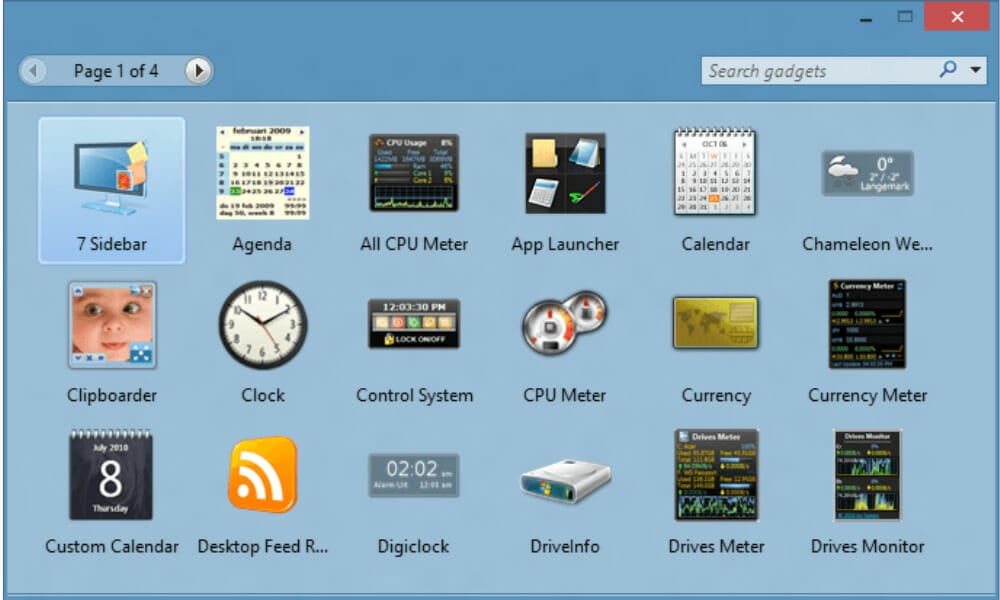
8GadgetPack allows you to use the popular desktop gadgets on Windows 10. The tool was recently updated to work on Windows 10.
The latest version of the app, 8GadgetPack Version 29.0 also brings many bug fixes.
Most desktop gadgets work on the older versions of Windows. Although 8GadgetPack has been optimized for Microsoft’s newer OS, there are still some gadgets that are not yet compatible with the new versions.
If you don’t use all the gadgets included in the download package, you can simply delete all the extra gadgets.
Speaking of Windows 7, you can keep it indefinitely, along with its gadgets. Learn from our dedicated guide on how to use Windows 7 forever and never upgrade to Windows 10.
Let’s see the great features of 8Gadgetpack:
- Compatible with all Windows OS, including XP and Vista
- Easy customizable
- Plethora of gadgets
- System control management
- Organized functions
8GadgetPack includes the following gadgets: Agenda, Calendar, Clipboard, Clock, Control System, CPU Meter, Currency, Reminder, DriveInfo, Drives Meter
It also includes the Glassy CPU Monitor, Google Mail, Mail Checker, MiniRadio, Multi-Meter, My Weather, Network Monitor II, Picture Puzzle, Power Status, Slide Show, Sticky Notes Online, Volume Control, Weather, and Webradio Sidebar Gadget.
You can download 8GadgetPack from the app’s official website for free. Also, you can check out the video below for more information on how to install 8GadgetPack.
⇒ Get 8GadgetPack
Gadgets Revived
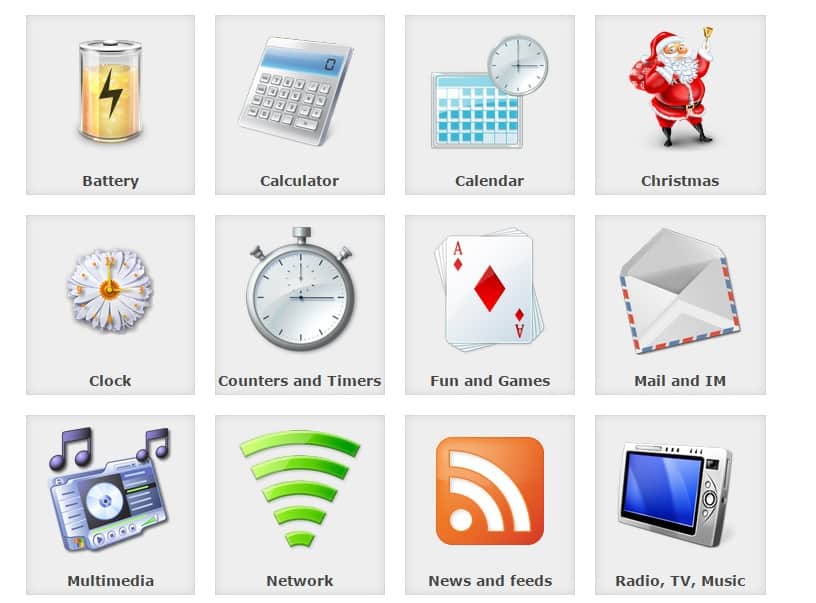
This tool allows you to download the desktop gadgets of your choice. First, you’ll need to download the Desktop Gadgets installer, and then you can pick the gadgets you want to install on your desktop.
The available gadgets are grouped into 19 categories, and each category includes various versions of the same gadget.
The differences are mainly related to app design. For example, you can choose between 10 Calendar versions and 10 Clock versions.
Unlike other gadget packs for Windows 10 and 11, Desktop Gadgets Revive not only adds gadgets to your desktop but also includes a Gadgets item in the desktop context menu and Control Panel, just as in Windows 7.
That is, you may open the Gadgets window fast by right-clicking on the desktop and selecting Gadgets.
Let’s see the great features of Gadgets Revived:
- 900 high-quality gadgets
- Supports all Windows languages
- Full Control Panel integration
- Classic Shell menu
The full list of categories includes Battery, Calculator, Calendar, Christmas, Clock, Counters and Timers, Fun and Games, Mail and IM, Multimedia, Network, News and feeds, MusicRadio, TV, Recycle Bin, Search, Slideshow, System Information, System tools, Utility, Weather.
You can download Gadgets Revived from the app’s official website for free.
⇒ Get Gadgets Revived
Rainmeter
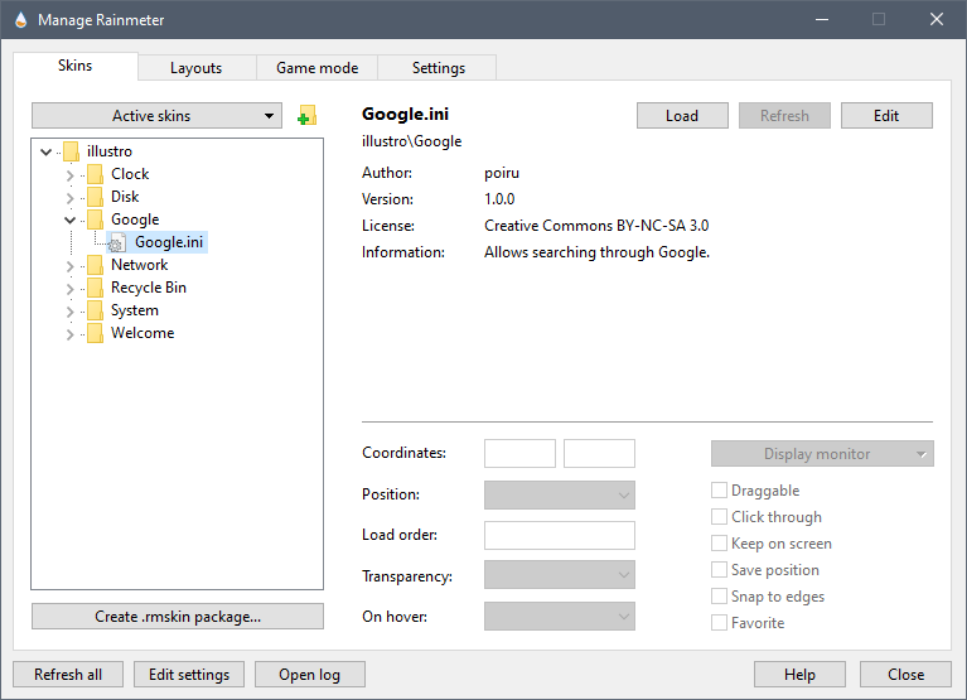
Rainmeter is a popular desktop customization tool for Windows. Its main advantage is the huge number of skins available and the ever-growing collection of apps rolled out by the dedicated Rainmeter community.
Rainmeter allows you to personalize your Windows desktop so that you can access useful information at a glance and keep an eye on your system’s performance.
The list of available gadgets is quite rich, including to-do lists, media players, weather information, CPU usage
Rainmeter shows configurable skins on your desktops, such as memory and battery status, RSS feeds, and weather predictions.
Let’s see the great features of Rainmeter:
- Skins for RSS feeds, Gmail, Facebook
- Small footprint 24K
- Scripted source code
- Large font size
- Personalized graphics
- Skin sharing community
Many skins are even functional they can capture your notes and to-do lists, launch your favorite programs, and manage your media player.
This works flawlessly while maintaining a clean, discreet interface that you can rearrange and adjust to your desire. Rainmeter is both a program and a set of tools to boost your imagination and creativity to give meaning to your PC.
Rainmeter version 4.3 was recently launched, bringing stability and performance improvements.
Rainmeter 4.0 is still in its beta version, and if you want to be sure the tool runs well on your system, you should install Rainmeter 3.3.2.
You can download Rainmeter from the app’s official website for free.
⇒ Get Rainmeter
Win10 Widgets
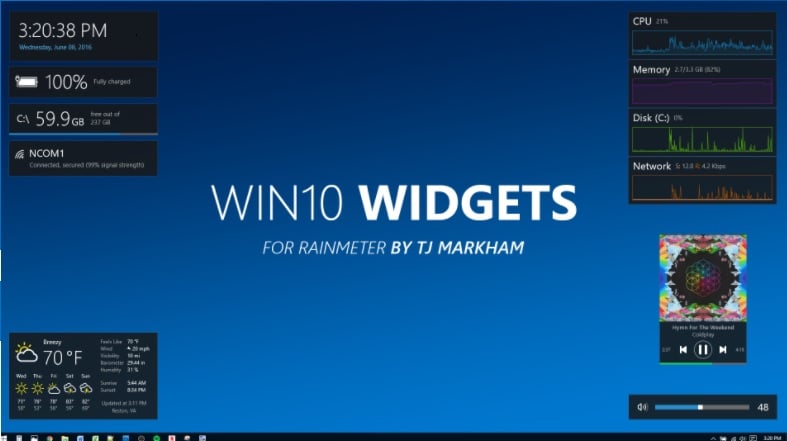
Win10 Widgets is a desktop customization app developed on Rainmeter’s structure.
This tool promises to take your desktop into the future, allowing you to quickly find the information you need using widgets such as weather, Wi-Fi, battery, music, and more.
Also, the network activity monitoring will definitely help, but if you want to keep it in check, try one of the best bandwidth monitors from our guide.
Let’s see the great features of Win10 Widgets:
- Engineer each widget
- Emphasis on functional simplicity
- Auto-location for weather
- Easily selectable hard drives
- Volume slider
Win10 Widgets works with any wallpaper, any screen size, and uses the Windows 10 accent color you created to adapt to the general design of your system.
As far as the updates are concerned, Win10 Widgets doesn’t have an auto-update system in place, which means you’ll need to regularly search for updates on the app’s website to make sure you’re running the latest version of the program.
The developer of Win10 Widgets states:
In an effort to improve desktops everywhere and expand the Rainmeter community, I wanted to make this project accessible to casual users that might not know what Rainmeter is or want to spend the hours it takes to cultivate a customized desktop. The idea is that an easy-to-use theme that looks like it’s part of Windows will appeal to people that might not ordinarily use Rainmeter.
You can download Win10 Widgets from the tool’s official website for free.
⇒ Get Win10 Widgets
Gadgetarian
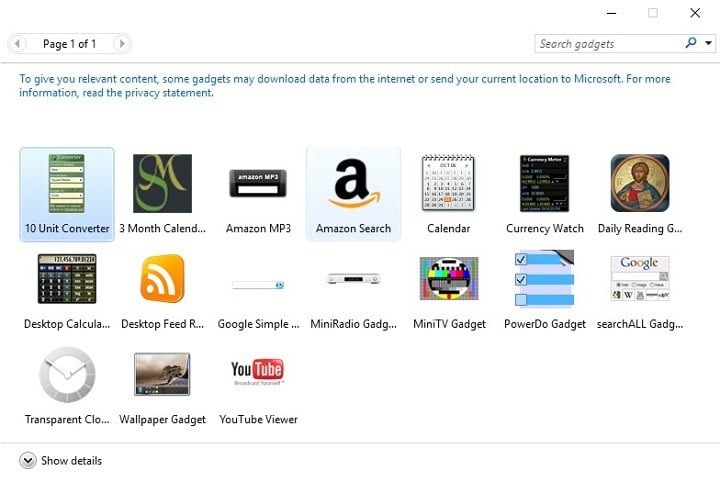
Gadgetarian is a tool that allows you to bring your favorite Windows 7 gadgets on Windows 10s desktop.
This app is very lightweight, and the installation process is very intuitive, you simply follow the on-screen instructions.
Once the installation is completed, you don’t need to restart your computer for the changes to take effect.
Right-click on your desktop to enable the context menu and select the Gadgets option to explore what this tool brings.
Let’s see the great features of Win10 Widgets:
- Adds gadget support on desktop
- Gadgets are tested for safety
- Enables the native gadget functions
- Customizable
If you’re not satisfied with a particular desktop gadget, you can easily remove it.
Adding a gadget to your desktop is very easy, simply double-click the gadget of your choice, and it will appear on your desktop.
It is worth mentioning that Gadgetarian’s role is to enable the Windows native gadget functions, and it doesn’t affect the integrity of the operating system.
You can download Gadgetarian from Windows Live Gadgets for free.
⇒ Get Gadgetarian
There you go, in case you want to see those lively desktop gadgets back on your computer’s screen, you can use one of these six desktop gadget tools for Windows 10 and Windows 11.
Do I really need Windows widgets?
Desktop Widgets and Gadgets apps and software have been around for a while. They include customizable tools, and a malware-free work environment, and are significantly more capable than standard Windows widgets.
If you’re asking if you need them, the answer is yes, because they keep things organized and may bring life and delight to your Windows 10 or 11 PC.
On the screen, they may display the time, weather conditions, sticky notes, and other information. Widgets and Gadgets may be positioned anywhere on the desktop.
They can also be hidden in the background screen, freeing up space on your screen from symbols and images. Thanks to these third-party programs, your desktop has become yet another entertaining screen to look at.
If you’ve already tried out some of them, tell us more about your experience in the comments section below. We’ll

Рекомендуем популярное
MyDockFinder 1.9.8.7
Приложение для кастомизации Windows 10/11, с помощью которой можно сделать свою операционную…
8GadgetPack 36.0
8GadgetPack — инструмент для установки и использования набора гаджетов для операционных систем Windows 8, 8.1 и 10…
Start11 1.4.4
Программа, позволяющая визуально настроить меню «Пуск» и панель задач ОС Windows 10/11 и…

Start Menu 10 — альтернативное решение для возвращенной кнопки «Пуск» в операционную систему…

Start Menu X (Старт Меню Х) — удобный и функциональный инструмент, с помощью которого можно…